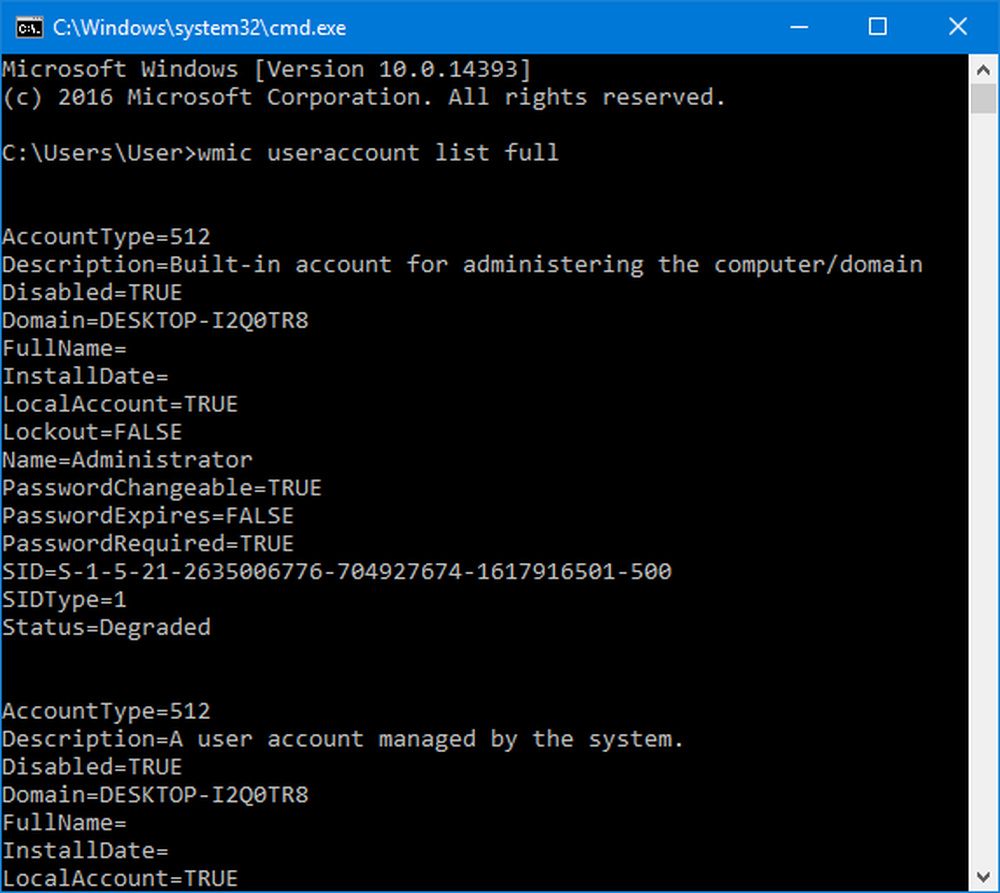So öffnen Sie eine erhöhte PowerShell-Eingabeaufforderung in Windows 10

Von spät, Windows 10 Benutzer, die mit Problemen konfrontiert sind, haben möglicherweise viel Zeit gelesen, führen diesen oder den Befehl in PowerShell aus, um dieses oder jenes Problem zu beheben. Während die meisten von uns mit der Eingabeaufforderung vertraut sind und wissen, wie sie die Eingabeaufforderung als Administrator ausführen, wissen nicht viele, wie sie eine erhöhte PowerShell-Eingabeaufforderung öffnen. Dies habe ich aus den verschiedenen Kommentaren zusammengetragen, die ich hier und in unserem Forum gelesen habe. Heute zeige ich Ihnen, wie es geht Öffnen Sie eine erhöhte PowerShell-Eingabeaufforderung, und führen Sie es als Administrator in Windows 10 aus.

So öffnen Sie eine erhöhte PowerShell-Eingabeaufforderung
Geben Sie zum Öffnen einer erhöhten PowerShell-Eingabeaufforderung in die Taskleistensuche ein Power Shell.
Nun sehen Sie das Ergebnis Windows PowerShell die erscheint oben. Klicken Sie mit der rechten Maustaste darauf und wählen Sie Führen Sie als Administrator aus.
Die UAC-Eingabeaufforderung fragt Sie nach Ihrer Einwilligung. Klicken Sie auf Ja und die Eingabeaufforderung wird geöffnet.
In einer erhöhten PowerShell-Eingabeaufforderung wird Administrator: Windows PowerShell oben in der Eingabeaufforderung angezeigt.
ANMERKUNGEN:
- Sie können auch Task-Manager> Menü Datei> Neue Aufgabe ausführen öffnen. Art Power Shell und wähle das aus Erstellen Sie diese Aufgabe mit Administratorrechten Aktivieren Sie das Kontrollkästchen und klicken Sie auf OK, um eine erhöhte PowerShell-Eingabeaufforderung zu öffnen.
- Drücken Sie Umschalt + Strg + Alt und klicken Sie dann auf das PowerShell-Symbol, um PowerShell als Administrator zu öffnen.
Anschließend können Sie das Repair Windows System Image reparieren, Windows Store-Apps usw. erneut registrieren.
Bonus-Tipp: Erfahren Sie, wie Sie herausfinden, welche Version von PowerShell Sie ausführen?